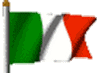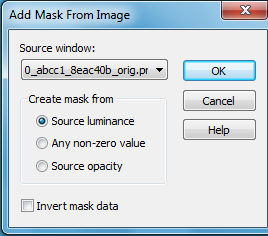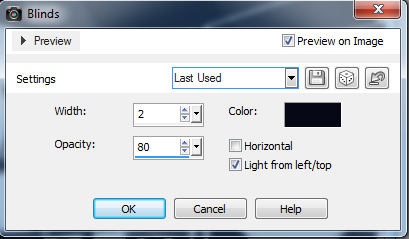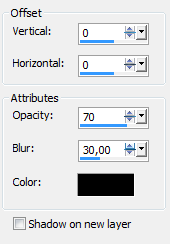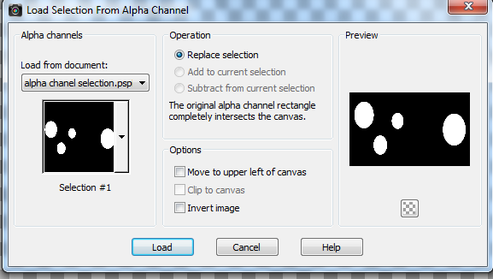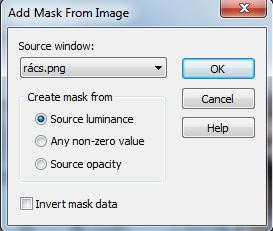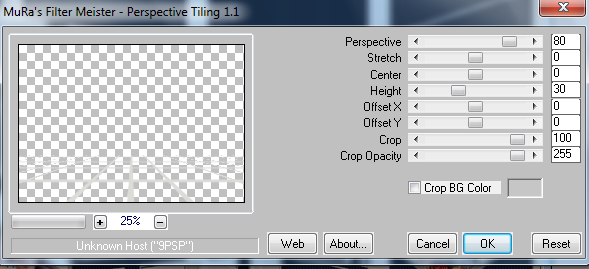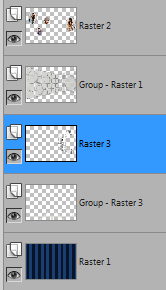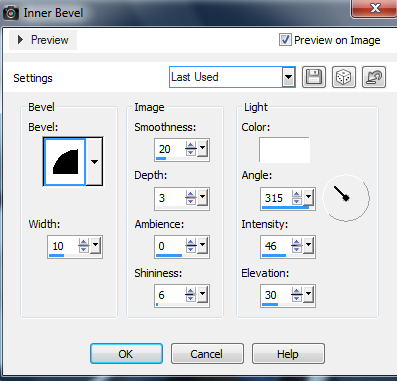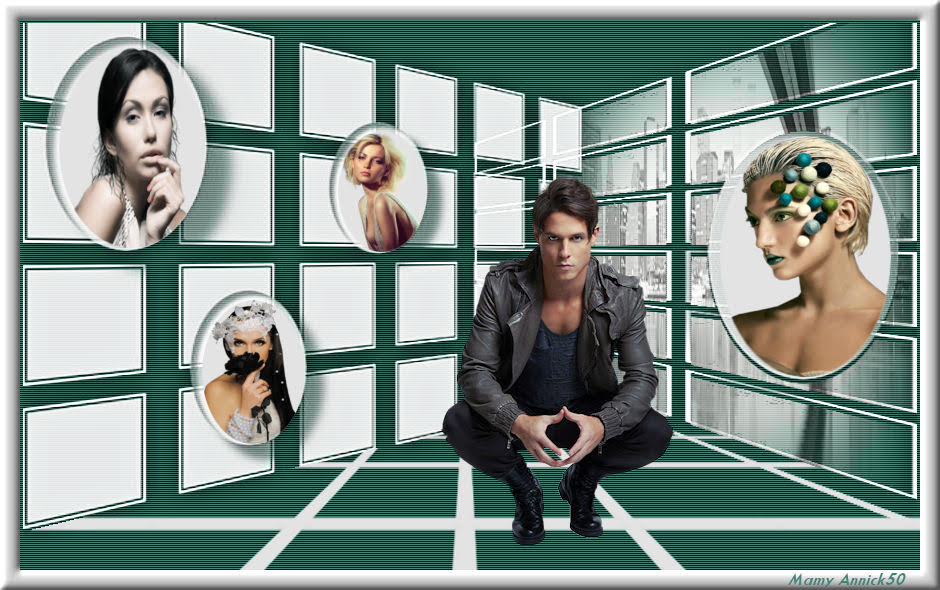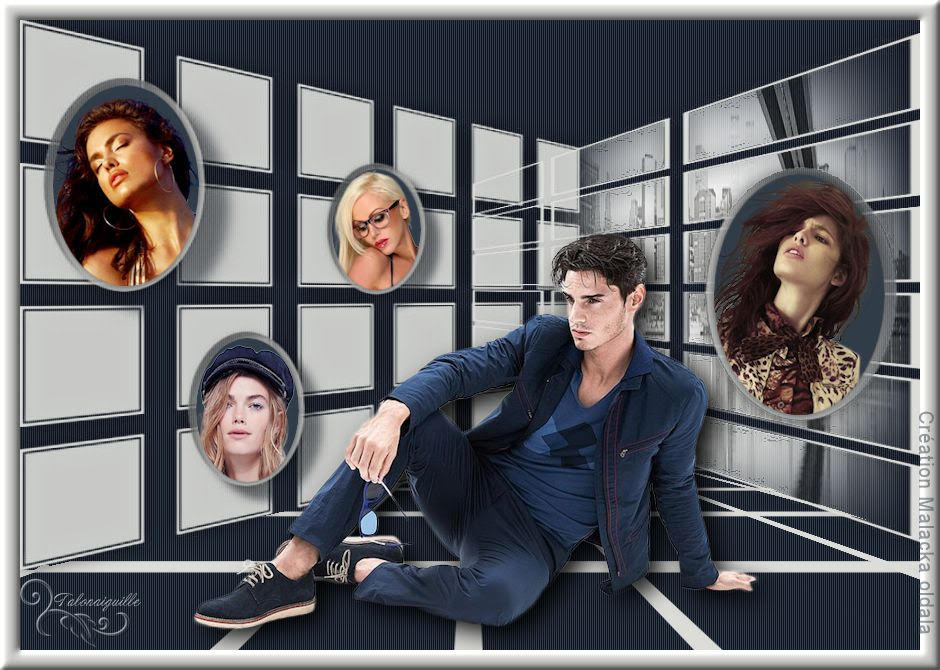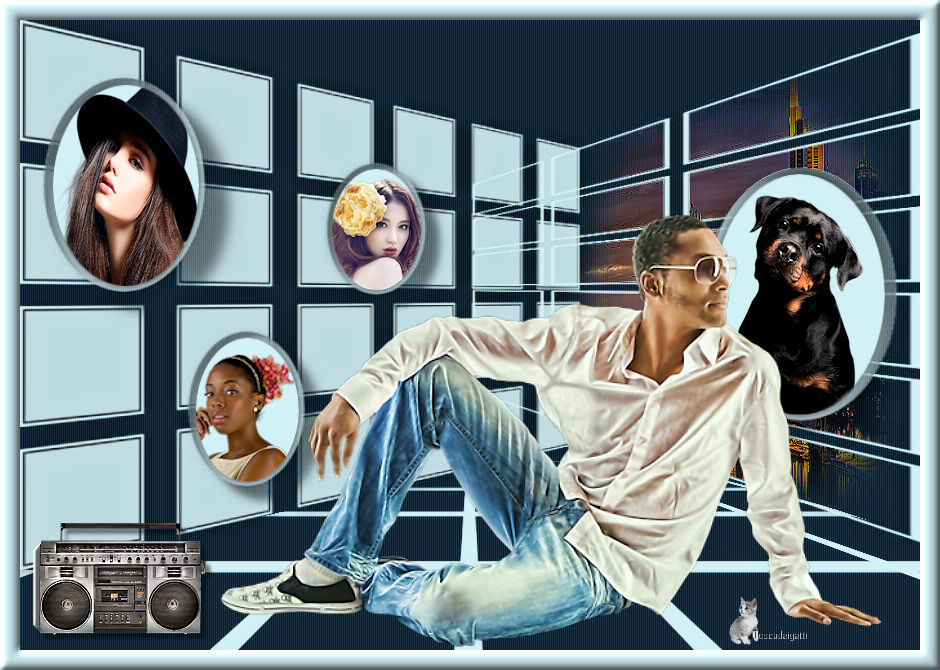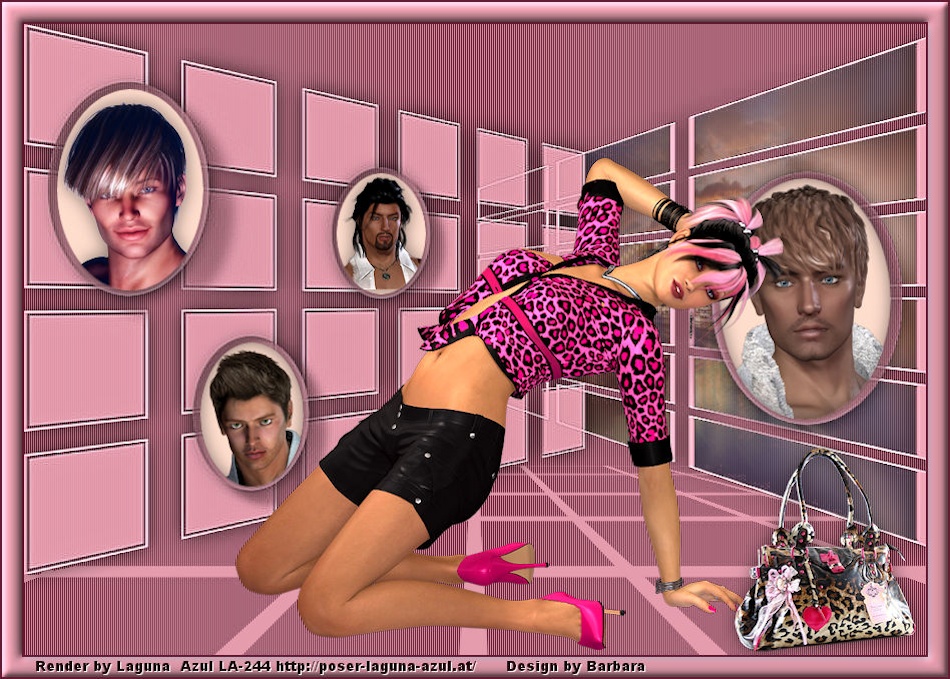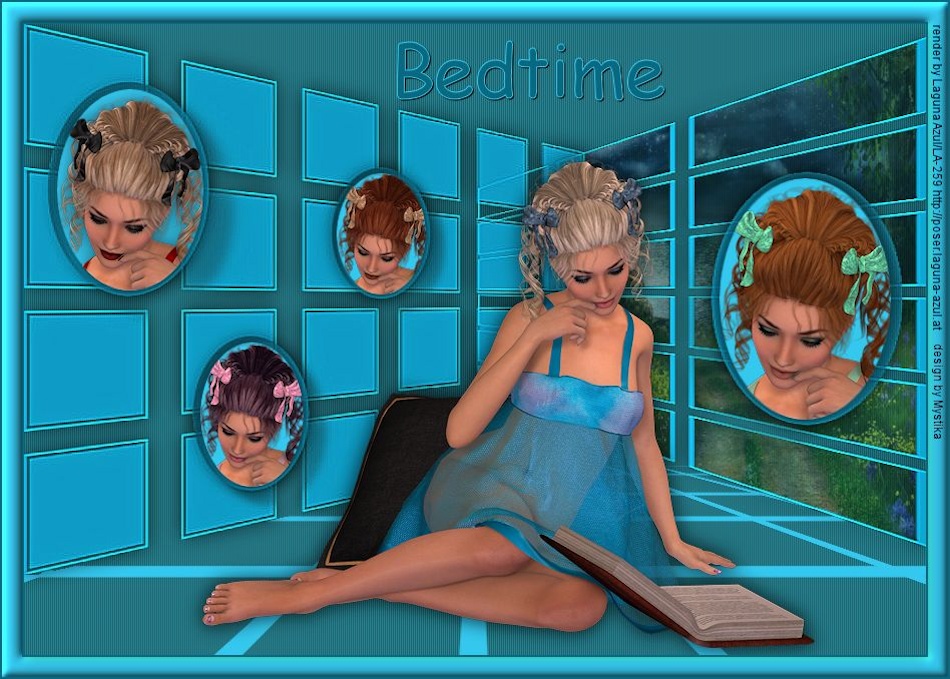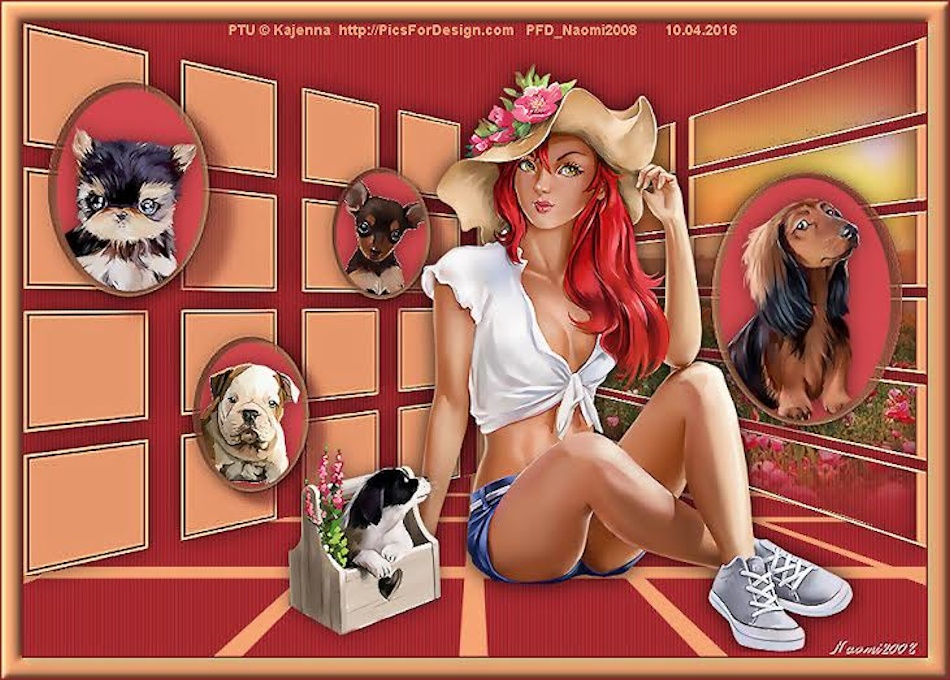50. lecke
A leckét olasz nyelvre lefordította Byllina - Köszönöm szépen
Török nyelvre lefordította Hena - Köszönöm szépen
Német nyelvre lefordította Inge-Lore - Köszönöm szépen
Holland nyelvre lefordította Keetje - Köszönöm szépen
Kellékek
Program: Paint Shop Pro
2 maszk
Alpha Chanel Selection
Png képek
Plugin:
Mura Maister / Perspective Tiling
Anyag letöltése:
Program: Paint Shop Pro
2 maszk
Alpha Chanel Selection
Png képek
Plugin:
Mura Maister / Perspective Tiling
Anyag letöltése:
| material_50._lecke.rar | |
| File Size: | 3753 kb |
| File Type: | rar |
A munka menete:
1. Nyisd meg az "Alpha Chanel Selection" PSP fájlt
2. Windows / Duplicate - ezen a másolaton fogsz dolgozni, az eredetit zárd be
3. Töltsd ki világos színnel - az enyém #dcddd9
4. Nyisd meg a hosszú nevű maszkot (a netről töltöttem le, azért ilyen), majd
5. Layer / New Mask Layer From Image
1. Nyisd meg az "Alpha Chanel Selection" PSP fájlt
2. Windows / Duplicate - ezen a másolaton fogsz dolgozni, az eredetit zárd be
3. Töltsd ki világos színnel - az enyém #dcddd9
4. Nyisd meg a hosszú nevű maszkot (a netről töltöttem le, azért ilyen), majd
5. Layer / New Mask Layer From Image
6. Adjust / Sharpness / Sharpen more - Layer / Merge / Merge Group
7. Layer / Duplicate - Layer / Merge Down
8. Image / Canvas Size 900X630 Bottom 80
9. Új réteg - Move Down - Töltsd ki a sötétebb színeddel - az enyém #1c3e70
10. Effects / Texture Effects / Blinds - Szín #080b16
7. Layer / Duplicate - Layer / Merge Down
8. Image / Canvas Size 900X630 Bottom 80
9. Új réteg - Move Down - Töltsd ki a sötétebb színeddel - az enyém #1c3e70
10. Effects / Texture Effects / Blinds - Szín #080b16
11. A maszk rétegen Drop Shadow fekete
12. Új réteg - Load Selection From Alpha Chanel / Selection#1
13. Töltsd ki a kijelölést a világos színnel - Select none - Drop Shadow 0, 0, 70, 15
14. Új réteg - Hozd be a Selection#2-t és illeszd be az első hölgyet - Select none
Ugyanezen a rétegen maradva behozni a Selection#3-at, beilleszteni a második hölgyet - Select none
Ugyanezen a rétegen maradva behozni a Selection#4-et, beilleszteni a harmadik hölgyet - Select none
Ugyanezen a rétegen maradva behozni a Selection#5-öt, beilleszteni a negyedik hölgyet - Select none
15. Layer / Merge Down - Állj a Raster 1 rétegre - Új réteg - Töltsd ki világos színnel
16. Layer / New Mask Layer From Image / "rács" - Layer / Merge / Merge Group
14. Új réteg - Hozd be a Selection#2-t és illeszd be az első hölgyet - Select none
Ugyanezen a rétegen maradva behozni a Selection#3-at, beilleszteni a második hölgyet - Select none
Ugyanezen a rétegen maradva behozni a Selection#4-et, beilleszteni a harmadik hölgyet - Select none
Ugyanezen a rétegen maradva behozni a Selection#5-öt, beilleszteni a negyedik hölgyet - Select none
15. Layer / Merge Down - Állj a Raster 1 rétegre - Új réteg - Töltsd ki világos színnel
16. Layer / New Mask Layer From Image / "rács" - Layer / Merge / Merge Group
17. Plugin / Mura Maister / Perspective Tiling
18. Hozd be a Selection#6-ot - Delete - Select none
19. Új réteg - Hozd be a Selection#7-et - Illeszd be a táj png-t a kijelölésbe - Sharpen more - Select none
Most ezeket a rétegeket és ezt a képet kell látnod:
19. Új réteg - Hozd be a Selection#7-et - Illeszd be a táj png-t a kijelölésbe - Sharpen more - Select none
Most ezeket a rétegeket és ezt a képet kell látnod:
20. Most legfölülre új rétegként beillesztjük a férfi png-t, esetleg dekorációt - árnyékoljuk tetszés szerint
21. Vonjuk össze a rétegeket (Merge visible), mert következik a keret
22. Selection / Select All - Image / Add Border 20 px világos szín - Selection / Invert
23. Effects / 3D Effects / Inner Bevel - Select none
21. Vonjuk össze a rétegeket (Merge visible), mert következik a keret
22. Selection / Select All - Image / Add Border 20 px világos szín - Selection / Invert
23. Effects / 3D Effects / Inner Bevel - Select none
24. Tedd rá a szignódat és mentsd Jpg formátumban
MÉG EGY KÉPET KÉSZÍTETTEM:
MÉG EGY KÉPET KÉSZÍTETTEM:
MÁSOK KÉSZÍTETTÉK:
Merci Mamy Annick
Köszönöm szépen Kata
Merci Claire
Köszönöm szépen Erika
Grazie Byllina
Grazie Rossella
Thank you Hena for the two picture
Danke Inge-Lore
Danke Angie
Danke Barbara
Danke Mystika
Danke Karin
Danke Chaosgaby
Danke Gisela
Danke Naomi
Bedankt Keetje
Bedankt Marianne